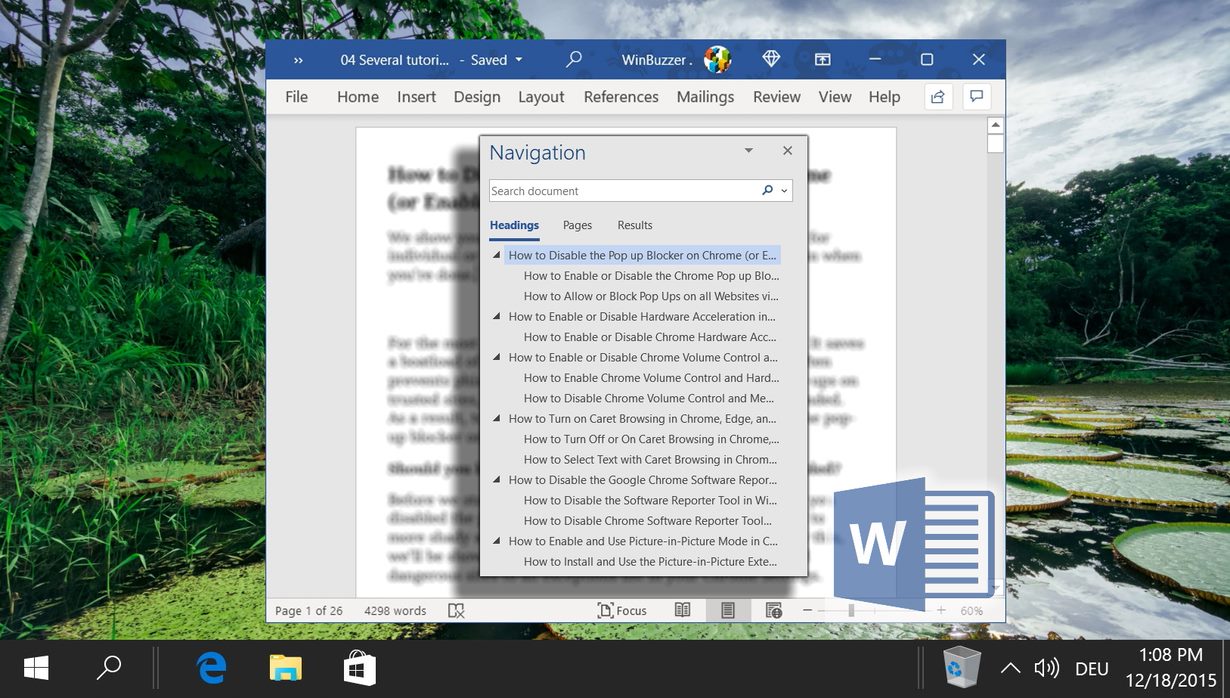Spis treści:
Domyślny biały kolor tła dokumentów programu Microsoft Word zapewnia najlepszy poziom kontrastu dla większości ludzi. Niestety ma również tendencję do oślepiania, jeśli edytujesz tekst późno w nocy. W takich sytuacjach bardzo przydatna może być wiedza o tym, jak zmienić kolor tła w programie Word lub wstawić niestandardowy obraz.
Jeśli pracujesz w marketingu lub tworzysz broszurę, obraz tła w programie Word może wykonać wiele pracy podnoszenie wizualnie. Choć mogą wyglądać tandetnie, dobrze przemyślana, subtelna tekstura obrazu tła może przenieść dokument na wyższy poziom.
To powiedziawszy, należy pamiętać, że dodając kolor lub tło do dokument Word, który będzie miał zastosowanie na całym świecie. Oznacza to, że każda strona będzie miała ten sam kolor i wzór. W rezultacie przed kontynuowaniem możesz sprawdzić, czy nie koliduje on z pozycją lub kolorami żadnego tekstu.
Jak dodać kolor tła w programie Word
Dodanie tła strony do programu Word jest bardzo proste, ale istnieje również kilka dodatkowych opcji dostosowywania, o których powinieneś wiedzieć.
Otwórz menu „Kolor strony”
Przejdź do karty „Projekt” w programie Microsoft Word. Po prawej stronie wstążki znajdziesz przycisk „Kolor strony”. Kliknięcie tego przycisku spowoduje wyświetlenie palety gotowych próbek kolorów.
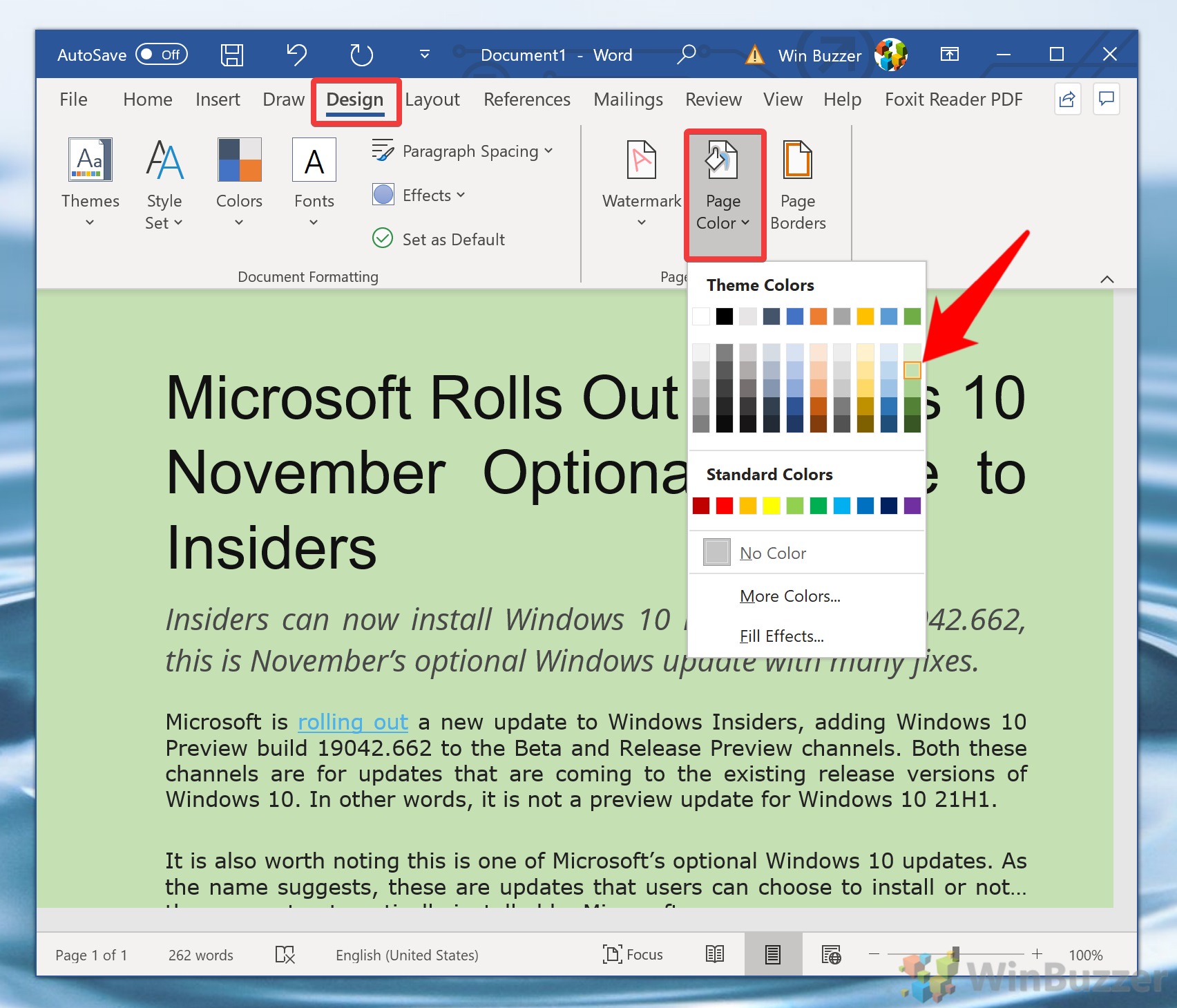 Odkryj więcej opcji kolorów
Odkryj więcej opcji kolorów
Jeśli gotowe próbki nie odpowiadają Twoim potrzebom, kliknij opcję „Więcej kolorów…”. Spowoduje to otwarcie okna dialogowego z szerszą gamą kolorów, umożliwiającą większą personalizację.
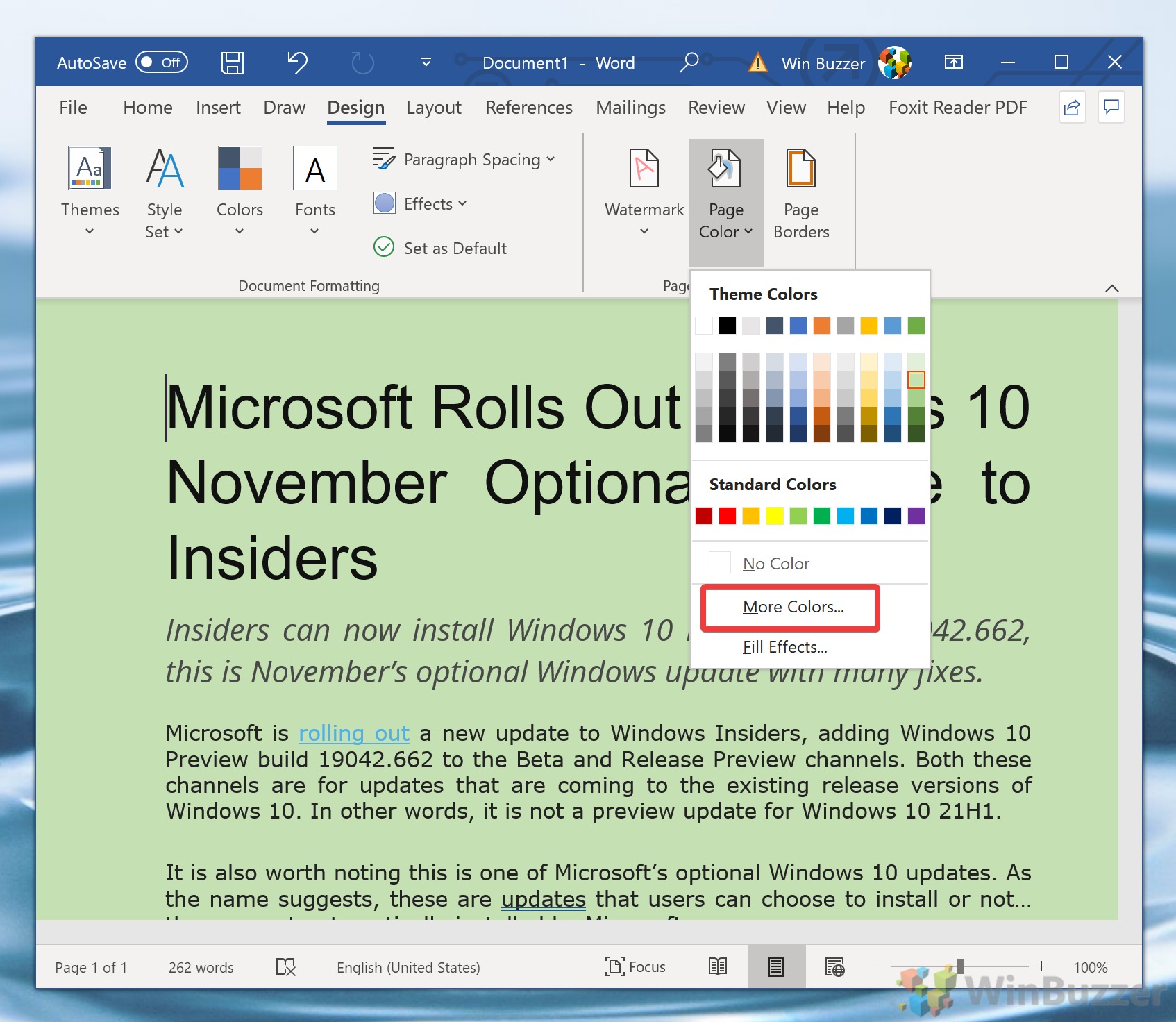 Wybierz kolor niestandardowy
Wybierz kolor niestandardowy
Aby uzyskać jeszcze bardziej dostosowaną opcję, przejdź do karty Niestandardowy w oknie dialogowym wyboru koloru. Tutaj możesz możesz wybrać konkretny kolor, klikając w oknie gradientu i dostosowując wartości koloru czerwonego, zielonego i niebieskiego, aby uzyskać dokładnie taki odcień, jaki chcesz. Potwierdź swój wybór, klikając „OK”.
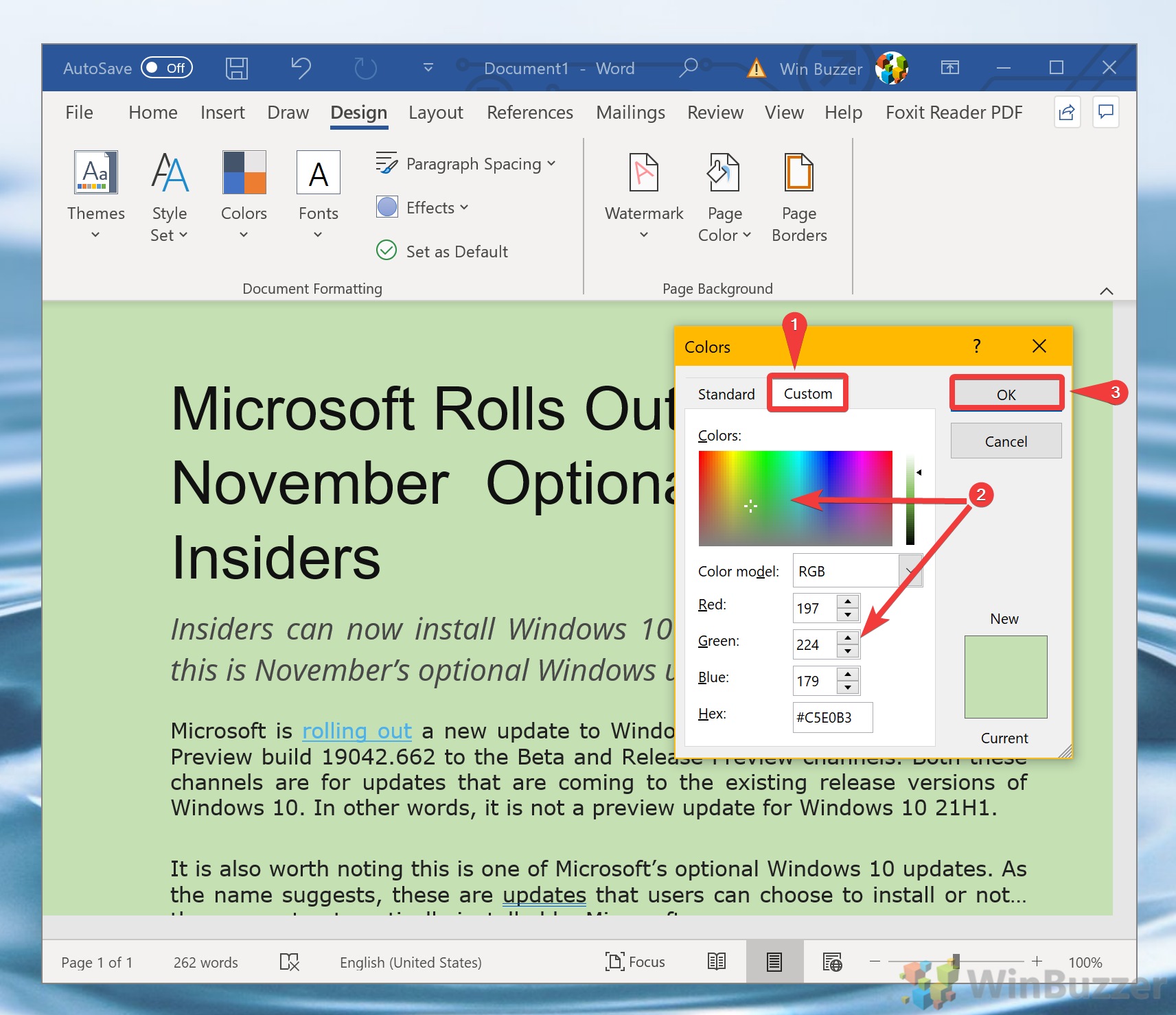 Wybierz standardowy kolor
Wybierz standardowy kolor
Alternatywnie , karta „Standardowy” zawiera wybór często używanych kolorów i odcieni. Przejrzyj te opcje, wybierz tę, która najlepiej pasuje do Twojego dokumentu, i naciśnij „OK”, aby ją zastosować.
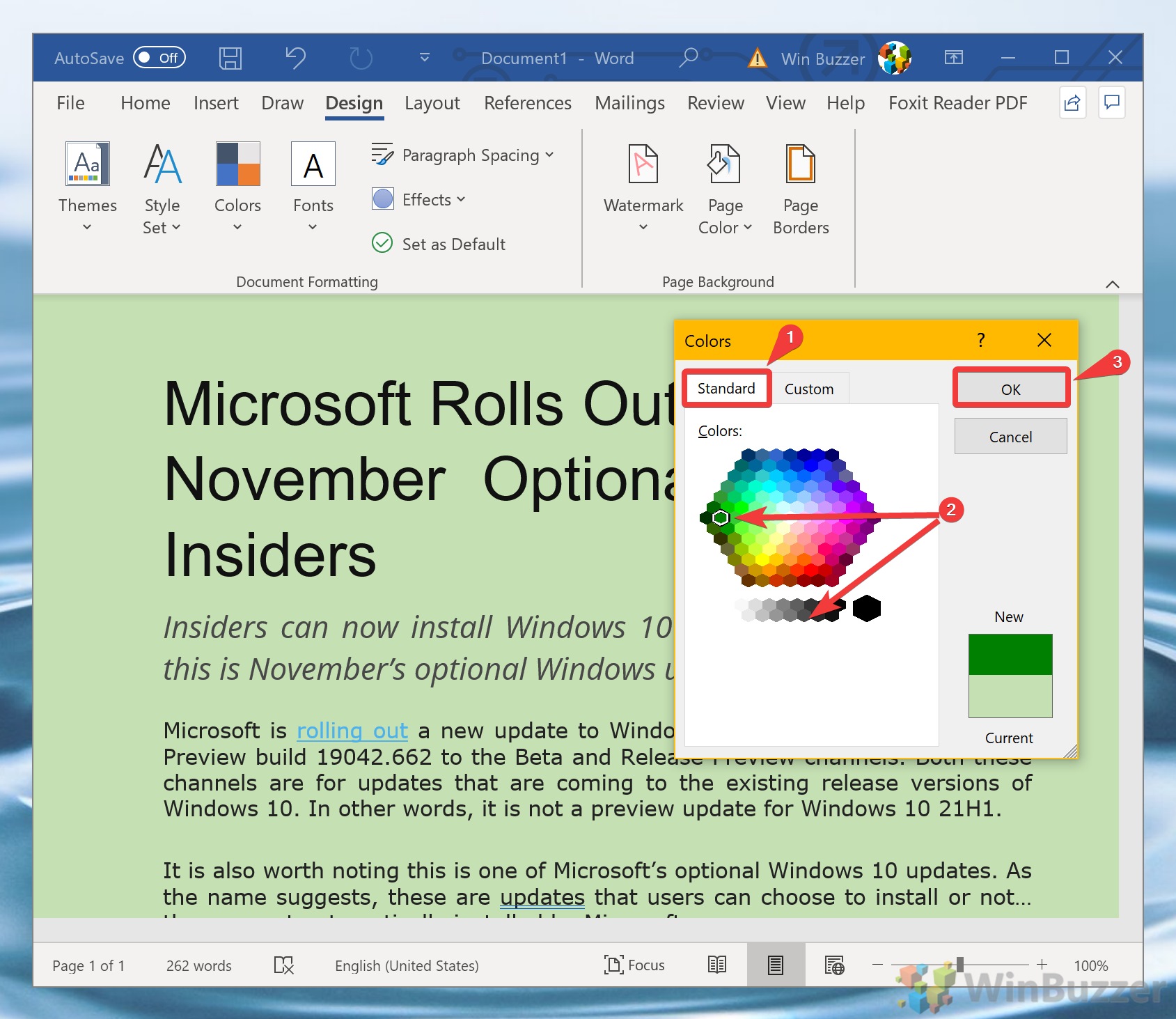
Jak dodać obraz tła w programie Word
Włączanie obrazu tła do dokumentu programu Word może podnieść jego profesjonalny wygląd, wyróżniając go w materiałach marketingowych lub prezentacjach.
Dostęp do menu „Efekty wypełnienia…”
W sekcji „Projekt” znajdź przycisk „Kolor strony”. Kliknij go, a następnie z menu rozwijanego wybierz „Efekty wypełnienia…”. Ta czynność powoduje otwarcie nowego okna z różnymi opcjami wypełnienia.
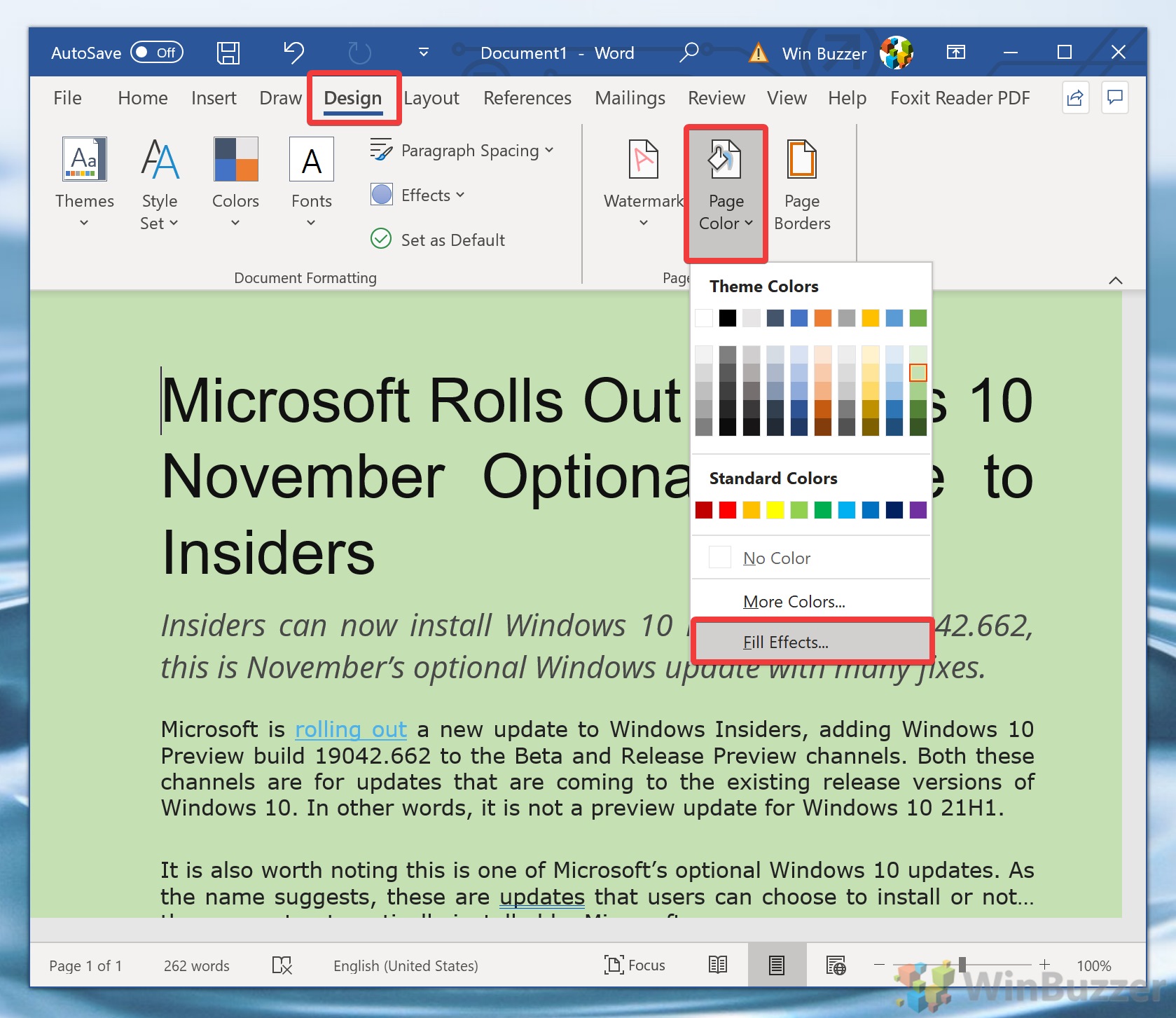 Wstaw obraz tła
Wstaw obraz tła
W oknie „Efekty wypełnienia” przejdź do karty „Obraz” i kliknij „Wybierz obraz …”, aby otworzyć Eksplorator plików. Wybierz plik obrazu, który uzupełnia treść dokumentu i kliknij „OK”, aby ustawić go jako tło. Twój dokument natychmiast odzwierciedli tę zmianę.
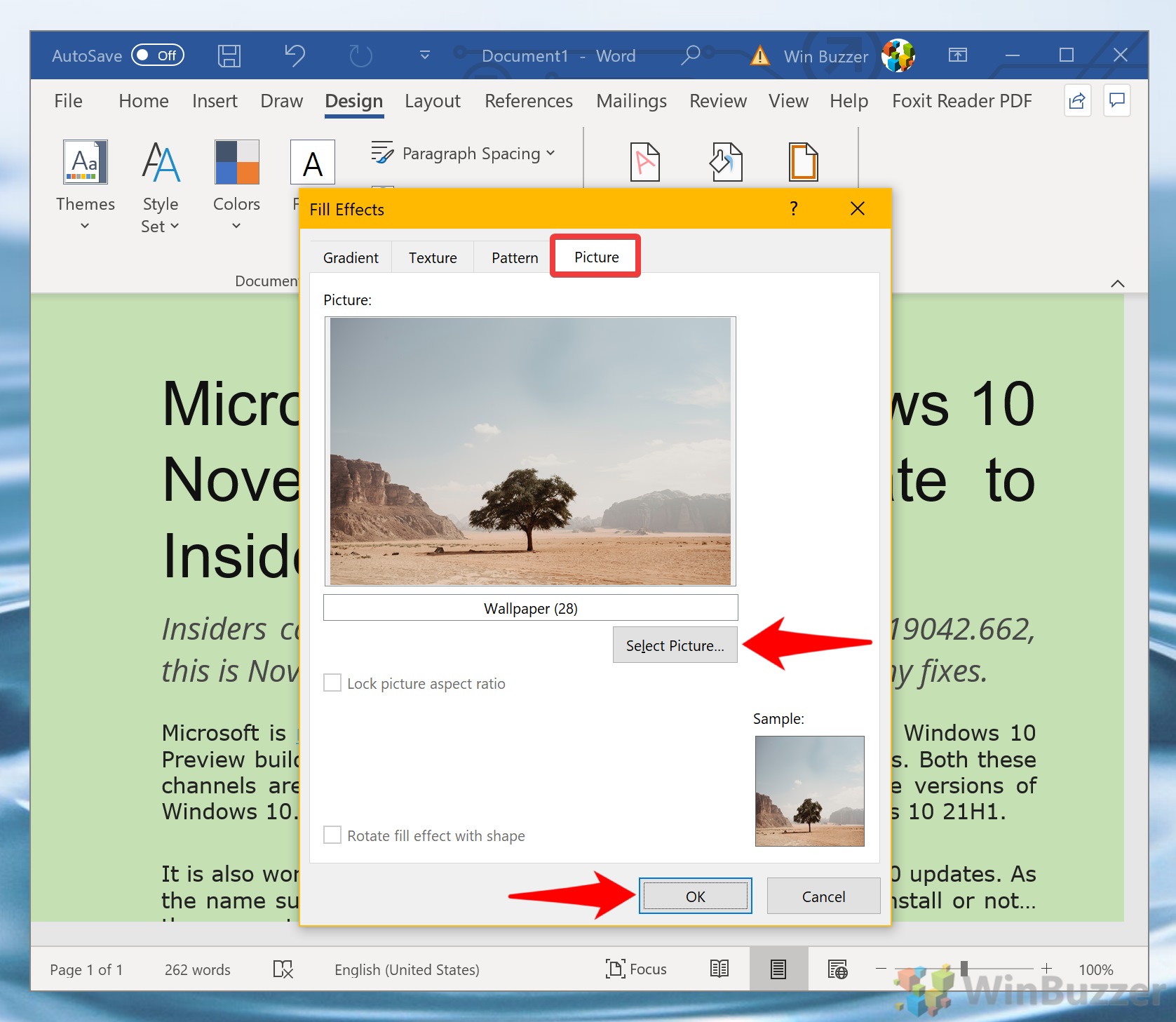
Jak dodać teksturę obrazu tła w programie Word
Tekstury mogą dodać głębi i charakteru dokumentom programu Word, subtelnie poprawiając ich wygląd bez przytłaczania treści.
Otwórz „Efekty wypełnienia…”
Zacznij od kliknięcia „Kolor strony” na karcie „Projekt”, a następnie wybierz „Efekty wypełnienia…”. Spowoduje to wyświetlenie tego samego okna co poprzednio.
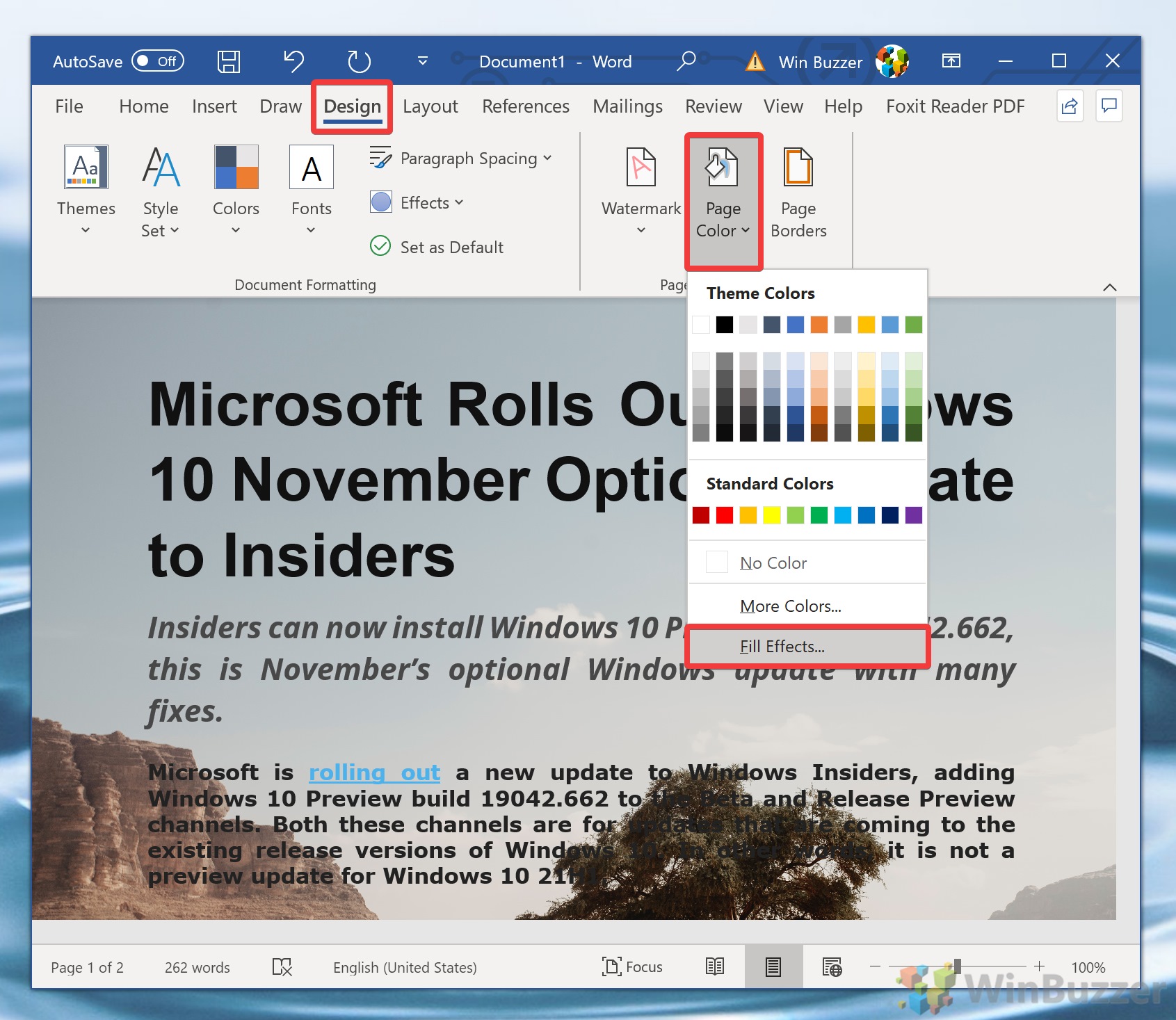 Wybierz teksturę
Wybierz teksturę
W oknie „Efekty wypełnienia” przejdź do „Tekstura” zakładka. Tutaj możesz wybierać spośród różnych gotowych tekstur dostarczonych przez program Word. Jeśli wolisz niestandardową teksturę, kliknij „Inna tekstura…”, aby przesłać własną. Po wybraniu lub przesłaniu tekstury kliknij „OK”, aby zastosować ją do swojego dokumentu.
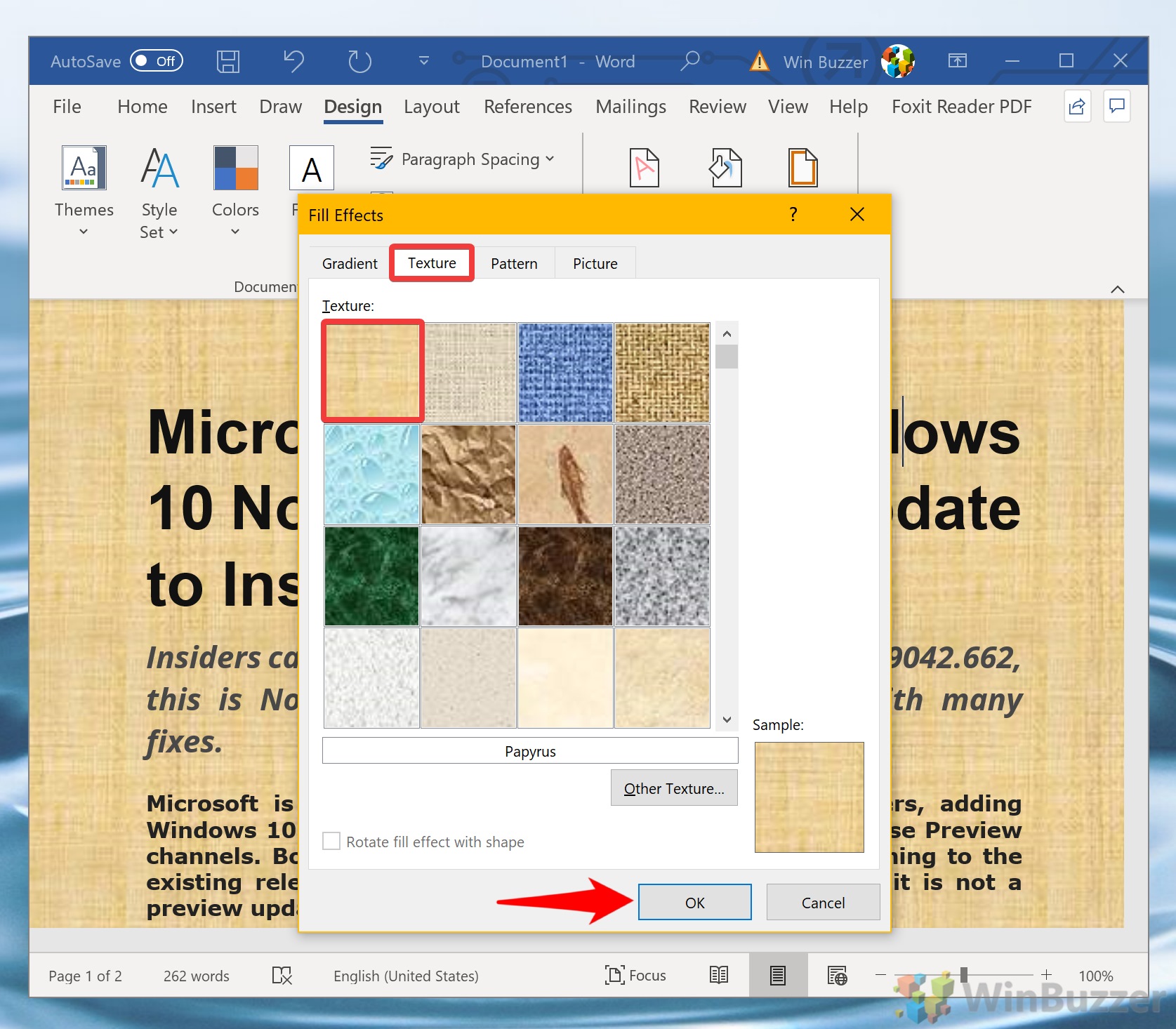
FAQ — często zadawane pytania dotyczące tła w programie Word
Czy mogę dodać gradientowy kolor tła do mojego dokumentu Word?
Tak, możesz dodać gradientowe tło, przechodząc do opcji „Kolor strony” w menu Projekt i wybierz „Efekty wypełnienia…”. W oknie Efekty wypełnienia przejdź do karty „Gradient“, gdzie znajdziesz opcje dostosowania gradientu poprzez wybranie różnych kolory, style cieniowania i kierunki gradientu. Ta funkcja umożliwia uzyskanie bardziej dynamicznego tła poprzez zmieszanie dwóch lub więcej kolorów.
Dlaczego mój kolor tła lub obraz nie są drukowane?
Kolory i obrazy tła w programie Microsoft Word są czasami wyłączone z powodu drukowanie domyślnie w celu oszczędzania atramentu. Aby włączyć drukowanie kolorów tła i obrazów, kliknij „Plik” > „Opcje” > „Wyświetl“. Znajdziesz tutaj opcję oznaczoną „Drukuj kolory i obrazy tła”. Pamiętaj, aby zaznaczyć to pole przed wydrukowaniem dokumentu, aby mieć pewność, że tło zostanie uwzględnione.
Czy mogę zastosować różne kolory/obrazy tła do różnych stron tego samego dokumentu?
Zastosowanie różnych tła do poszczególnych stron tego samego dokumentu nie jest proste w programie Microsoft Word. Ponieważ program Word traktuje ustawienia tła jako mające zastosowanie do całego dokumentu , wymagane jest obejście. Jedna z metod może polegać na wstawieniu podziałów sekcji na osobne strony i użyciu pól tekstowych lub kształtów z wypełnionymi kolorami/obrazami na określonych stronach. Takie podejście może być jednak kłopotliwe i może nie dawać pożądanego efektu jednolitego tła.
Jak upewnić się, że obraz tła prawidłowo pasuje do strony?
Aby mieć pewność, że obraz tła będzie prawidłowo pasował do strony, najpierw edytuj wymiary i rozdzielczość obrazu za pomocą oprogramowania do edycji zdjęć, aby dopasować je do Rozmiar strony programu Word (na przykład 8,5 × 11 cali w przypadku formatu US Letter) i rozdzielczość co najmniej 300 DPI zapewniająca jakość druku. W oknie „Efekty wypełnienia” programu Word, na karcie „Obraz” możesz wybrać obraz. Chociaż program Word automatycznie skaluje obraz, aby pokryć stronę, jego wstępna edycja pomaga zachować proporcje i uniknąć pikselizacji.
Jakie formaty plików obrazów tła są obsługiwane w programie Word?
Microsoft Word obsługuje różne formaty plików obrazów do wykorzystania jako tła, w tym JPEG (.jpg), PNG (.png), GIF (.gif), Bitmap (.bmp) i TIFF (.tiff). Te formaty obejmują najczęściej używane typy obrazów, co pozwala na elastyczność w dodawaniu obrazów tła do dokumentu.
Czy mogę zablokować obraz tła, aby nie można było go łatwo usunąć lub edytować?
Chociaż program Microsoft Word nie zapewnia bezpośredniej funkcji blokowania obrazów tła, konwersja dokumentu do formatu PDF może służyć jako obejście tego problemu. Eksportując dokument jako plik PDF, obraz tła staje się częścią statycznego układu dokumentu, co zapobiega jego łatwej zmianie lub usunięciu w programie Word. Pamiętaj, że oznacza to, że powinieneś sfinalizować zawartość dokumentu przed konwersją go do formatu PDF.
Czy mogę użyć dokumentu programu Word z niestandardowym tłem w wiadomości e-mail?
Aby użyć dokumentu programu Word z niestandardowe tło w wiadomości e-mail, najlepszym rozwiązaniem byłoby zapisanie dokumentu w formacie PDF lub zrobienie zrzutu ekranu dokumentu. Dołączenie pliku PDF lub wstawienie zrzutu ekranu do treści wiadomości e-mail sprawi, że odbiorca zobaczy dokument zgodnie z zamierzeniami, z zachowaniem wszystkich dostosowań tła.
Jak mogę zapewnić czytelność tekstu na zajętym obrazie tła ?
Podczas pracy z zajętymi obrazami tła w programie Word kluczowe znaczenie ma zwiększenie czytelności tekstu. Rozważ dodanie półprzezroczystego pola tekstowego nad obrazem tła, które może działać jako bufor między tekstem a tłem, poprawiając kontrast i czytelność. Dostosuj przezroczystość i kolor pola tekstowego, aby zrównoważyć widoczność z obrazem znajdującym się pod spodem. Alternatywnie możesz użyć oprogramowania do edycji zdjęć, aby dostosować jasność, kontrast obrazu lub dodać efekt rozmycia przed wstawieniem go do programu Word.
Dlaczego nie mogę znaleźć karty „Projekt”, aby zmienić kolor tła lub dodać obraz?
Jeśli nie możesz znaleźć karty „Projekt“, być może używasz wersji programu Microsoft Word, która umieszcza te opcje na innej karcie lub menu. W niektórych starszych wersjach programu Word i innych edytorów tekstu poszukaj zamiast tego karty „Układ strony” lub „Format“. Sekcje te często zawierają podobne opcje modyfikowania tła dokumentu.
Czy można dodać animowane obrazy tła do dokumentu programu Word?
Microsoft Word nie obsługuje animowanych tła bezpośrednio w dokumentach. Oprogramowanie zaprojektowano do pracy ze statycznymi obrazami wyłącznie w tle, co oznacza, że animowanych plików GIF ani filmów nie można ustawić jako tła dokumentu. Jednakże statyczne klatki z animacji można wykorzystać jako obrazy tła, pod warunkiem, że zostaną zapisane w obsługiwanym formacie obrazu statycznego.
Jak zapisać szablon z dostosowanym tłem dla przyszłych dokumentów?
Po dostosowaniu tła dokumentu możesz zapisać swoją pracę jako szablon do wykorzystania w przyszłości. Przejdź do „Plik” > „Zapisz jako” i wybierz „Szablon programu Word (*.dotx)” z listy typów plików. Podaj nazwę szablonu i zapisz go. Spowoduje to utworzenie nowego szablonu z niestandardowym tłem, który będziesz mógł otwierać i modyfikować w przypadku nowych dokumentów bez ponownego konfigurowania tła.
Czy mogę zmienić przezroczystość tła kolor w programie Word?
Bezpośrednia zmiana krycia koloru tła nie jest funkcją dostępną w programie Word. W przypadku niestandardowych przezroczystości kolorów rozważ utworzenie półprzezroczystego obrazu o żądanym kolorze i przezroczystości w oprogramowaniu do edycji zdjęć. Możesz następnie wstawić ten obraz jako tło dokumentu, uzyskując efekt półprzezroczystego koloru tła.
Czy można usunąć tło z obrazu bezpośrednio w programie Word?
W programie Word ograniczone możliwości edycji obrazów, np. usuwanie tła.Do precyzyjnego usuwania tła zalecany jest dedykowany program do edycji obrazów, w którym można wykorzystać przeznaczone do tego narzędzia, aby stworzyć czyste, przezroczyste tło. Po edycji obraz można następnie wstawić do dokumentu programu Word.
Jak dopasować kolor tła mojego dokumentu do znajdującego się w nim obrazu?
Aby dopasować kolor tła dokumentu dokument zawierający kolor na obrazie, musisz najpierw określić dokładny kod koloru (RGB lub szesnastkowo) z obrazu za pomocą oprogramowania do edycji zdjęć. Gdy już uzyskasz kod koloru, użyj opcji „Więcej kolorów…” w obszarze „Kolor strony” na karcie Projekt w programie Word. Wprowadź określone wartości RGB lub kod szesnastkowy, aby dokładnie dopasować kolor tła do obrazu.
Czy mogę ustawić obraz jako znak wodny za tekstem w dokumencie programu Word?
Aby ustaw obraz jako znak wodny za tekstem, przejdź do zakładki „Projekt” i wybierz „Znak wodny“. Wybierz „Niestandardowy znak wodny” i wybierz „Znak wodny obrazu“, a następnie „Wybierz obraz”, aby przesłać żądany obraz. Tutaj możesz dostosować skalę i przezroczystość obrazu, dzięki czemu będzie on służył jako subtelne, nie przeszkadzające tło z czytelnością dokumentu.
Powiązane: Jak używać szablonów programu Word i zmieniać plik szablonu „Normal.dotm”
Szablon Normal.dotm programu Microsoft Word to domyślny szablon, który określa podstawową strukturę każdego nowego dokumentu, taką jak marginesy, styl czcionki i rozmiar. Może się zdarzyć, że będziesz musiał zmienić ten szablon, aby odpowiadał Twoim konkretnym potrzebom, lub zresetować go, jeśli ulegnie uszkodzeniu. W naszym drugim przewodniku pokazujemy, jak korzystać z szablonów w programie Microsoft Word, korzystając z domyślnego pliku szablonu programu Word „Normal.dotm“, indywidualnych szablonów utworzonych przez Ciebie lub z bezpłatnego katalogu szablonów Microsoft Office.
Powiązane: Jak rysować w programie Microsoft Word (narzędzie Odręczne i kształty)
Przypadki, w których chcesz rysować w programie Word w środowisku zawodowym są niewielkie, ale to nie znaczy, że nie powinieneś tego robić. Rysunki mogą dodać dodatkowego smaku Twoim dokumentom, pozostając jednocześnie odpowiednie dla niektórych odbiorców. W naszym drugim przewodniku pokazujemy, jak rysować w dokumencie programu Word lub dodawać adnotacje do tekstu za pomocą dwóch wbudowanych narzędzi programu.
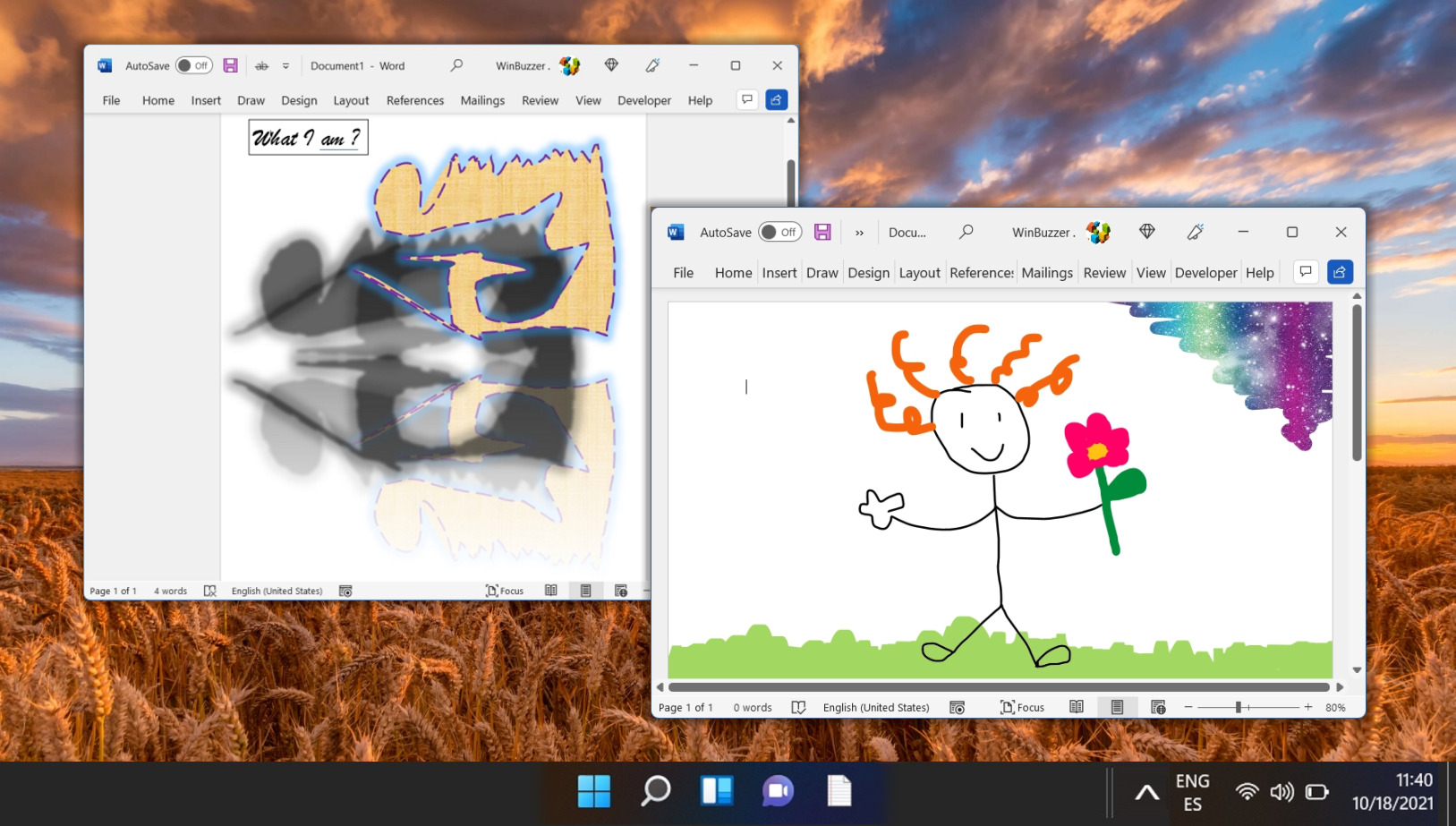
Powiązane: Jak usunąć lub wyczyścić formatowanie w programie Microsoft Word
Jeśli wkleiłeś do swojego dokumentu tekst z Internetu lub innego dokumentu, może okazać się konieczne nauczenie się, jak wyczyścić formatowanie w programie Word. Wbudowana funkcja usunie wszelkie problemy z wyświetlaniem i przywróci tekst do domyślnej postaci. W naszym innym przewodniku pokazujemy, jak wyczyścić formatowanie w programie Word za pomocą okien Style i Czcionka, aby przywrócić dokument do pustej wersji.
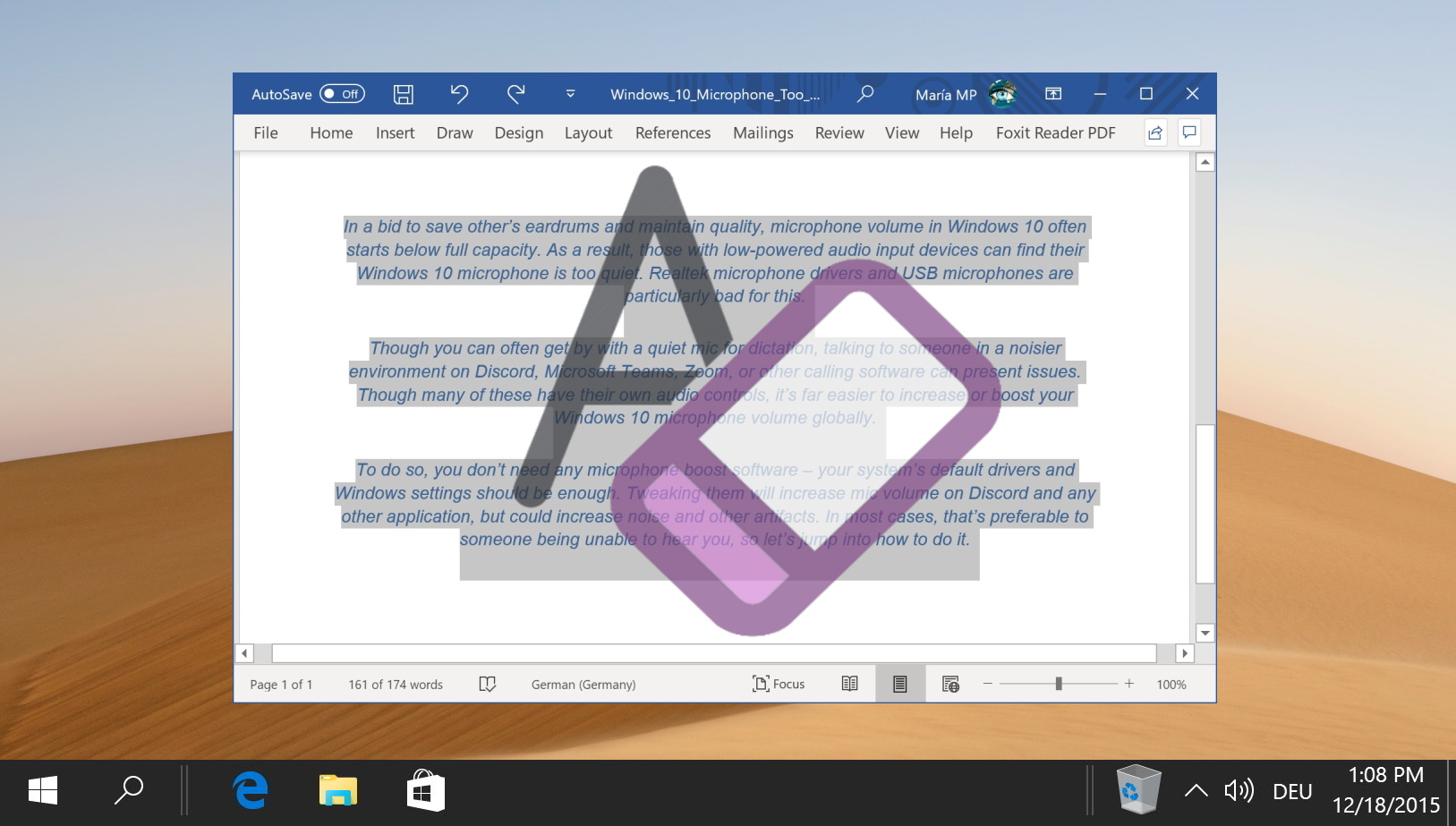
Powiązane: Jak przenosić strony i zmieniać ich kolejność w programie Word
Istnieje kilka sposobów przenoszenia stron w programie Word, ale najskuteczniejszy polega na użyciu panelu nawigacji programu Word lub zwykłym kopiowaniu i wklejaniu. W naszym drugim przewodniku pokazujemy, jak zmienić układ stron w programie Word za pomocą panelu nawigacji, a także jak skopiować całą stronę w programie Word i przenieść ją w inne miejsce w dokumencie.